win7系統U盤無法正確安裝驅動如何辦
發布時間:2022-05-26 文章來源:xp下載站 瀏覽:
|
Windows 7,中文名稱視窗7,是由微軟公司(Microsoft)開發的操作系統,內核版本號為Windows NT 6.1。Windows 7可供家庭及商業工作環境:筆記本電腦 、平板電腦 、多媒體中心等使用。和同為NT6成員的Windows Vista一脈相承,Windows 7繼承了包括Aero風格等多項功能,并且在此基礎上增添了些許功能。 關于win7系統U盤無法正確安裝驅動的問題windows7之家小編一直有研究過,只不過效果不怎么樣,直到公司里的大神給了小編一篇win7系統U盤無法正確安裝驅動怎么辦的教程,小編才敢大聲說話。鑒于現在問這個問題的人很多,下面小編就來教一教大家吧。 當U盤驅動安裝失敗時,我們需要手動安裝U盤驅動,對此可以右擊“計算機”,從彈出的右鍵菜單中選擇“管理”項。 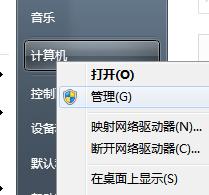 win7系統U盤無法正確安裝驅動怎么辦圖1 從打開的“計算機管理”窗口中,展開“設設備管理器”,找到未正常識別的U盤標識,右擊選擇“更新驅動程序軟件”項。 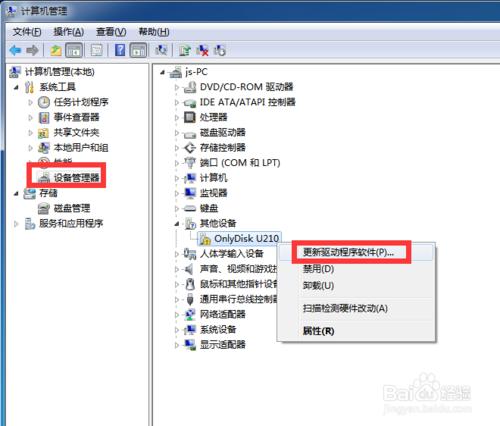 win7系統U盤無法正確安裝驅動怎么辦圖2 接著在打開的“你想如何搜索驅動軟件程序”界面中,根據需要進行選擇。尤其是當手中擁有U盤驅動光盤時,可以選擇“第二項”來手動安裝U盤驅動。 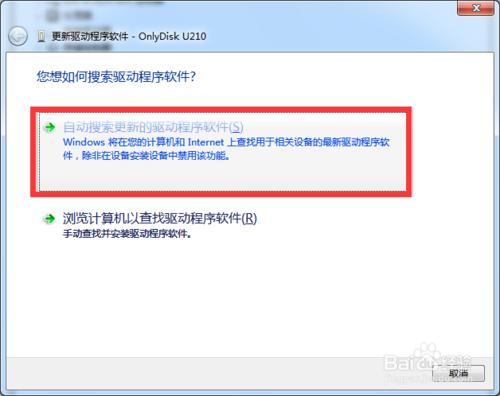 win7系統U盤無法正確安裝驅動怎么辦圖3 此外,我們還可以右擊無法正常識別的U盤,從其右鍵菜單中選擇“卸載”項,將之前的U盤驅動卸載掉。 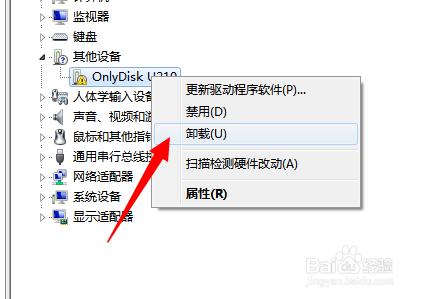 win7系統U盤無法正確安裝驅動怎么辦圖4 接著點擊“掃操作”菜單,從彈出的下拉菜單中選擇“掃描檢測軟件更動”項,以自動掃描并識別U盤并安裝驅動程序。 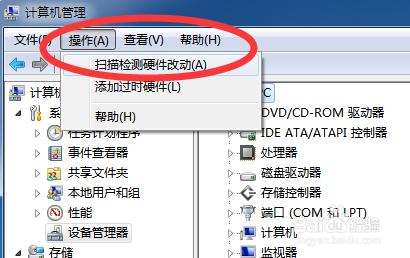 win7系統U盤無法正確安裝驅動怎么辦圖5 當以上方法無法正常安裝U盤驅動時,我們就需要借助“驅動人生”程序來識別并智能安裝U盤驅動。  win7系統U盤無法正確安裝驅動怎么辦圖6 安裝并運行“驅動人生”程序,切換到“外設驅動”選項卡,找到未正常識別的“大容量存儲設備”,點擊下方的“安裝驅動”按鈕。 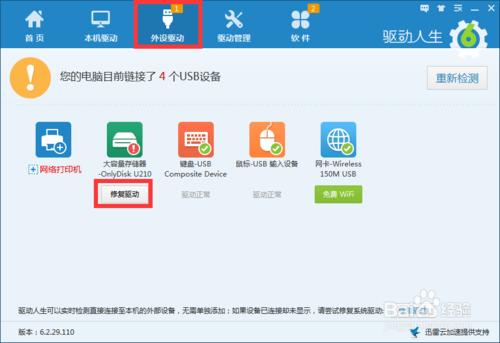 win7系統U盤無法正確安裝驅動怎么辦圖7 此時“驅動人生”程序將自動下載并安裝U盤驅動程序,同時在任務欄將顯示“U盤驅動識別并安裝成功”的提示,同時軟件界面也顯示“U盤驅動安裝成功”,如圖所示:  win7系統U盤無法正確安裝驅動怎么辦圖8 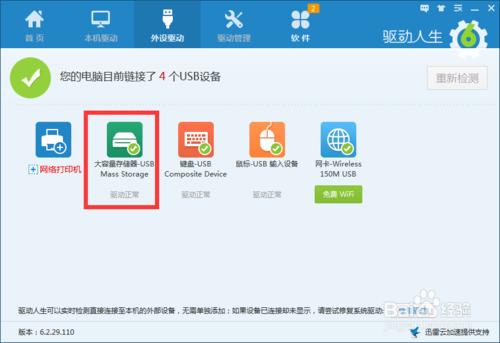 win7系統U盤無法正確安裝驅動怎么辦圖9 當然,導致U盤無法被電腦正常識別的其它原因可能是USB接口被禁用所造成的。對此我們可以使用“大勢至USB監控系統”來啟用U盤的正常使用。 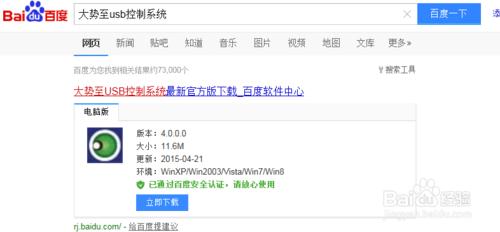 win7系統U盤無法正確安裝驅動怎么辦圖10 從打開的程序主界面中,勾選“恢復USB存儲設備、手機或藍牙設備的正常使用”項,這樣就啟用了所有USB接口(包括U盤)的正常使用。 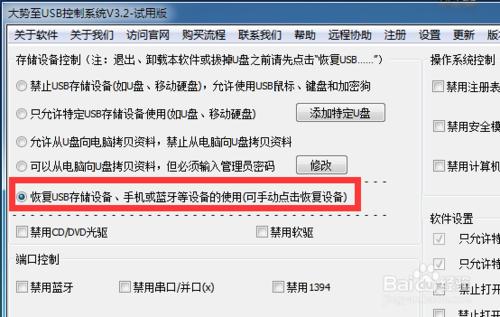 win7系統U盤無法正確安裝驅動怎么辦圖11 當然,“大勢至USB監控”程序的功能遠不至于此,我們還可以利用此軟件控制其它接口的使用,以及對操作系統相關功能進行限制。在此大家可以根據實際情況進行勾選,操作界面簡潔明了。 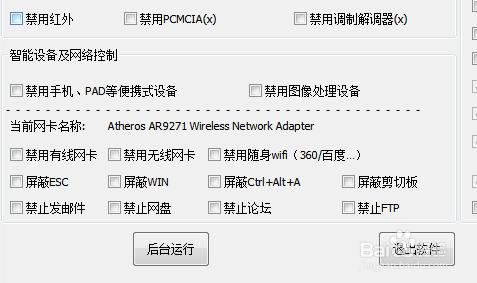 win7系統U盤無法正確安裝驅動怎么辦圖12 當然,我們也可以通過勾選“只允許特定USB存儲設備的使用”項,來指定允許電腦識別的U盤設備。如圖所示: 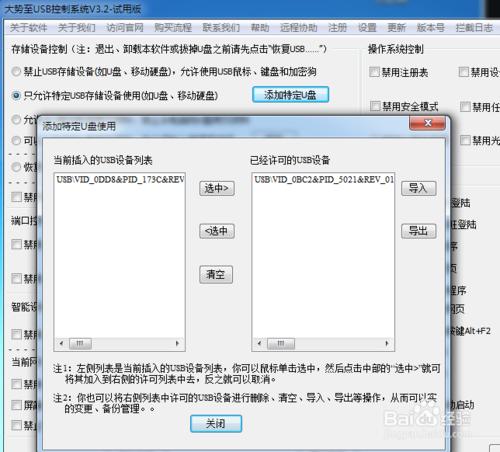 win7系統U盤無法正確安裝驅動怎么辦圖13 至此win7系統U盤無法正確安裝驅動的問題就已經解決了,我們的u盤可以正確使用啦,是不是很開心呢?這個方法可是千年不變的哦,希望大家都能夠用上這個最新的教程,也只有這樣我們才能夠最大化限度地去利用我們的u盤,大家說是不是呢?看過這篇教程的朋友還喜歡:聯想windows764位旗艦版下載。 Windows 7簡化了許多設計,如快速最大化,窗口半屏顯示,跳轉列表(Jump List),系統故障快速修復等。Windows 7將會讓搜索和使用信息更加簡單,包括本地、網絡和互聯網搜索功能,直觀的用戶體驗將更加高級,還會整合自動化應用程序提交和交叉程序數據透明性。 |
相關文章
上一篇:電腦win7系統U盤如何安全刪除

